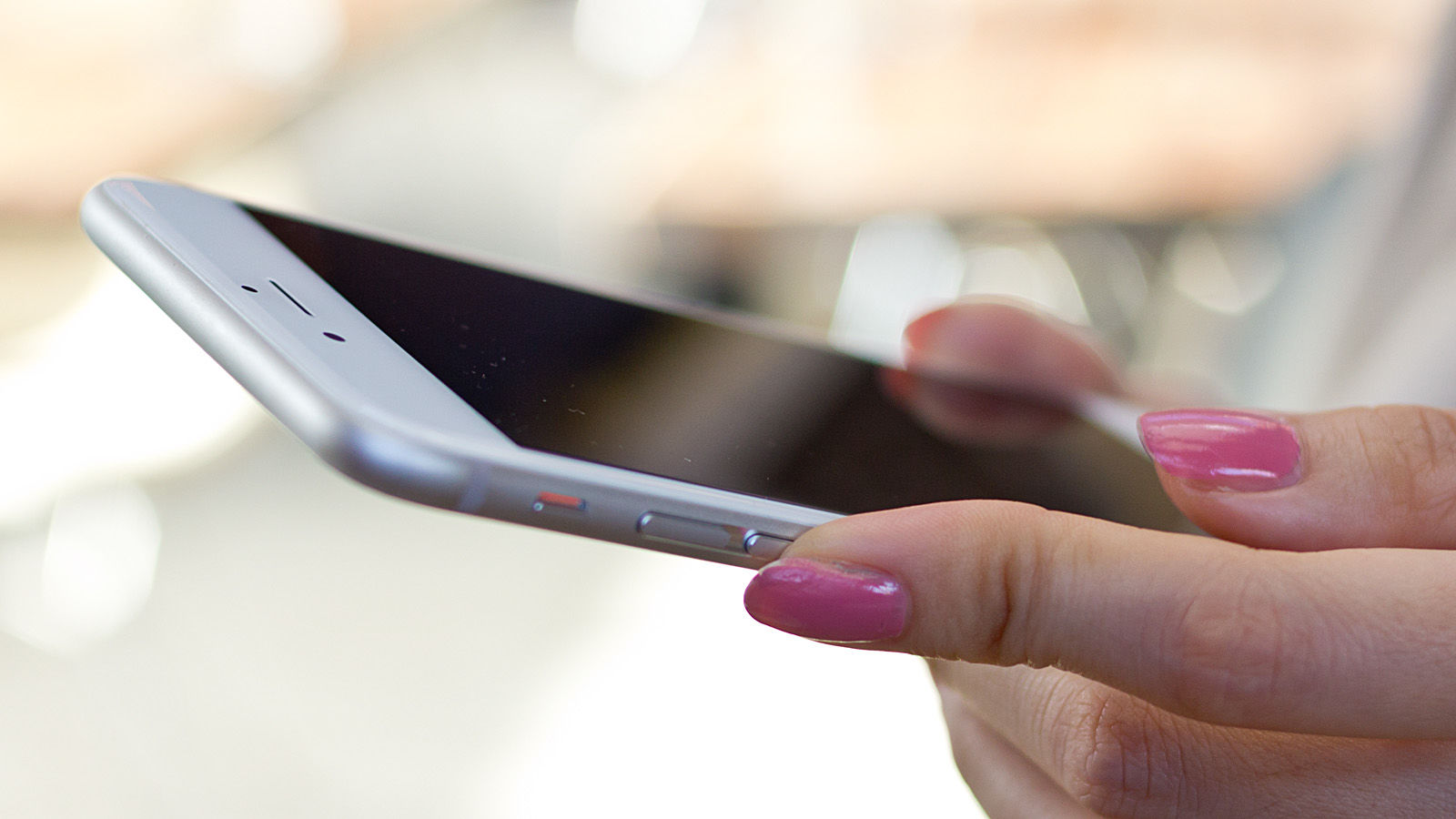
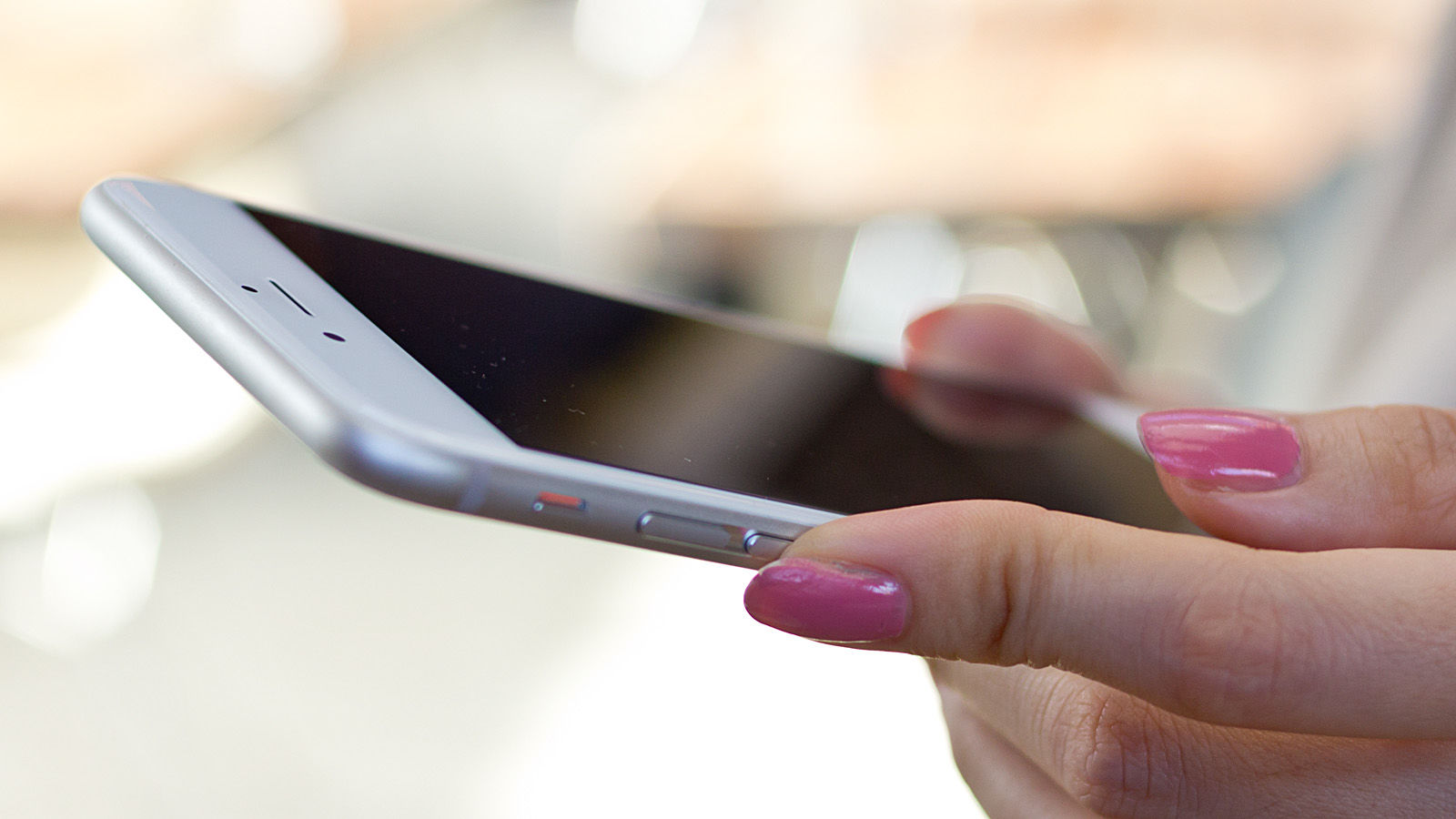
Jeśli jesteś początkującym komunikatorem tekstowym, chcesz komunikować się z wnukowymi lub sms-superstariem nowym dla iPhone’a, w tym artykule opisano szczegółowo sposób wysyłania wiadomości SMS w telefonie iPhone, a także jak Wysyłanie wiadomości grupowych do znajomych. Jeśli wiesz, jak wysłać bałagan, ale jesteś trochę mylony przez funkcje aplikacji Wiadomości, użyj komunikatów na telefonie iPhone.
Najpierw podstawy:
Jak wysłać wiadomość tekstową SMS lub iMessage na iPhone’a
- Otwórz aplikację Wiadomości
- Stuknij w łańcuch wiadomości z osobą, na którą chcesz odpowiadać Przejdź do kroku 5)
- Stuknij ikonę kwadratu w prawym górnym rogu
- Zacznij od wpisywania nazwiska osoby, z którą chcesz się komunikować, a opcje autouzupełniania (Jeśli nie, musisz je dodać).
- Stuknij w pole tekstowe i zacznij pisać swoją wiadomość
- Dotknij niebieskiego (lub zielonego ) Obok pola tekstowego, aby wysłać wiadomość


Co to są komunikaty na telefonie iPhone
Aplikacje Wiadomości w telefonie iPhone umożliwiają wysyłanie prostych wiadomości tekstowych, zdjęć, filmów i wielu Więcej Twoich znajomych. Ikona aplikacji jest zielona z białym dymkiem i prawdopodobnie będzie jedną z pierwszych ikon na ekranie iPhone’a. Znajdziesz tę samą ikonę na ekranie iPada, a także aplikację Wiadomości na komputerze Mac – za wyjątkiem tego, że ikoną jest Niebieski. Możesz przeczytać o tym, jak wysyłać wiadomości tekstowe na iPadzie tutaj i wszystko, co musisz wiedzieć o wysyłaniu i odbieraniu wiadomości tekstowych na komputerze Mac tutaj. Możesz też wysyłać wiadomości ze swojego serwisu Apple Watch, dowiedz się, jak tutaj.
W wiadomościach są rzeczywiście dwa typy wiadomości. Normalne wiadomości tekstowe pochodzące od Twoich znajomych, którzy nie mają iPhones, pojawią się w zielonych pęcherzykach mowy.
iMessages pochodzące od znajomych, którzy mają iPhone (lub inne urządzenia firmy Apple) pojawią się w niebieskich dymkach mowy. Komunikaty iMessages są wysyłane za pomocą serwerów Apple, więc używają połączenia transmisji danych, a nie sieci komórkowej. Oznacza to, że nie ma limitu liczby możliwych do wysłania i są one skutecznie wolne.
Pamiętaj, że jeśli wysyłasz wiele tekstów do znajomych, którzy nie mają iPhones, które można płacić Wyślij je. Większość umów dotyczących telefonów komórkowych zawiera wiele bezpłatnych wiadomości tekstowych miesięcznie, ale jeśli Twoja firma jest ograniczona, warto unikać używania aplikacji Wiadomości do wysyłania wiadomości do znajomych, którzy nie mają iPhones. Wciąż możesz je przesłać, po prostu sugerujemy, aby zamiast aplikacji WhatsApp używać aplikacji. Czytaj: Najlepsze aplikacje do obsługi wiadomości na iPhone i iPad.
Jak wysyłać wiadomości grupowe na telefonie iPhone
Jeśli masz grupę przyjaciół lub członków rodziny, którzy mają iPhones, łatwo je wysłać Grupuj wiadomości przy użyciu komunikatów w telefonie iPhone. Oznacza to, że nie musisz wysyłać tej samej wiadomości do każdej z osób indywidualnie, możesz je przesłać wszystkie naraz – a przede wszystkim odpowiedzi zostaną wysłane do wszystkich w grupie.
- Otwórz Aplikacja Wiadomości
- Stuknij ikonę kwadratu w prawym górnym rogu
- zacznij wpisywać nazwy Twoich znajomych i do piekła;
- dopóki wszystkie nazwy pozostaną niebieskie Będzie mogło wysłać wiadomość jako czat grupowy, a wszystkie odpowiedzi będą widoczne dla wszystkich na liście
- Jeśli po dodaniu nazwy kontakty zmienią kolor na zielony, nie wygrałeś, aby móc prowadzić rozmowę grupową Przez iMessage zapytaj jednego z Twoich znajomych, czy nie ma iPhone’a. W takim przypadku ponownie z powrotem do WhatsApp (lub po prostu zostaw je).
Aby skonfigurować grupę kontaktów, nie musisz dodawać ich za każdym razem, Czytaj: jak skonfigurować grupę kontaktów na iPhoneie lub iPadzie.







